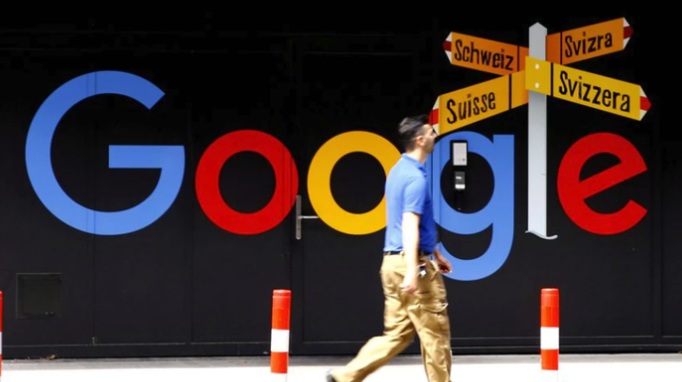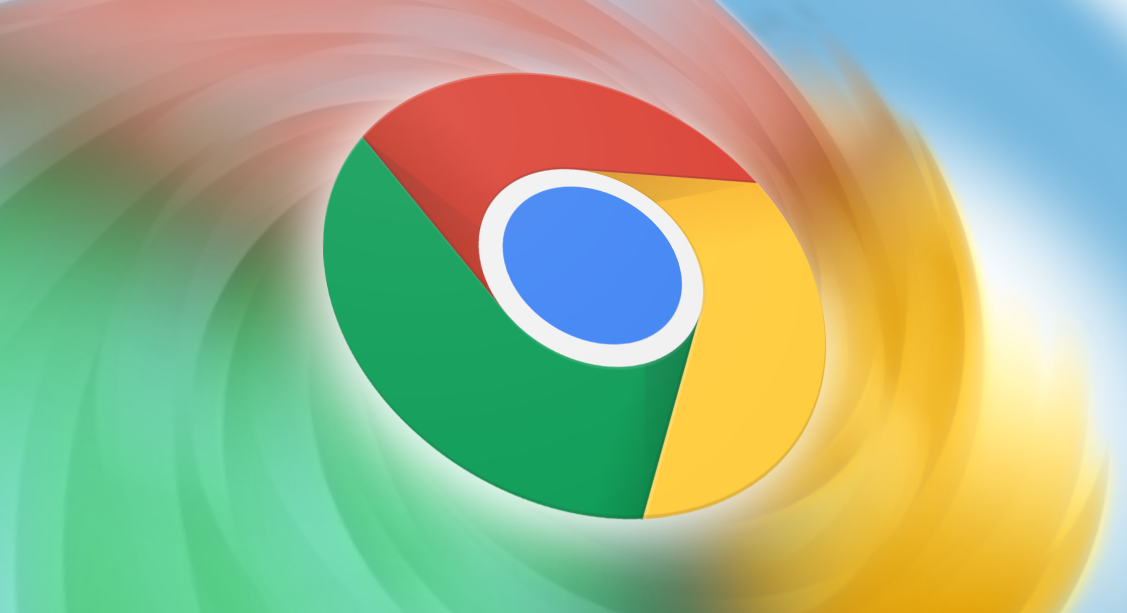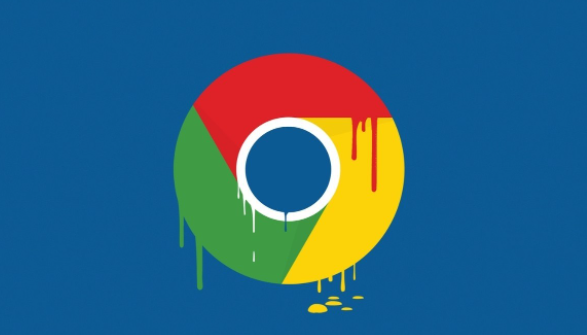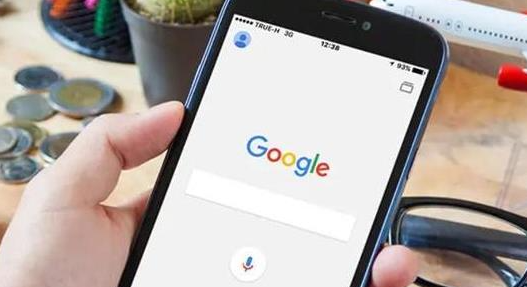详情介绍
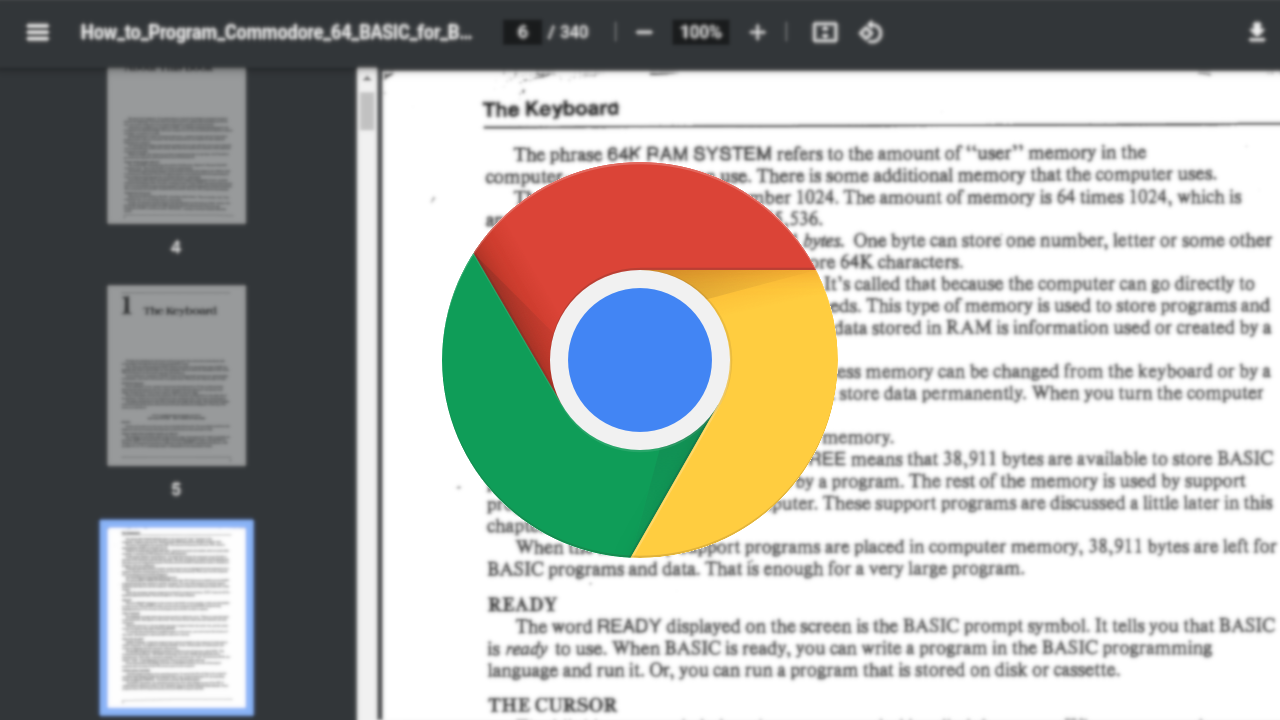
在浏览网页时,启用硬件加速可以显著提升浏览器的性能,让页面加载更流畅,图形处理更高效。以下是在谷歌浏览器中启用硬件加速的详细步骤:
一、打开谷歌浏览器设置
1. 在你的电脑桌面上找到谷歌浏览器的图标并双击打开浏览器。
2. 点击浏览器右上角的三个垂直排列的圆点图标,这是菜单按钮。从下拉菜单中选择“设置”选项,进入谷歌浏览器的设置页面。
二、进入高级设置
1. 在设置页面中,向下滚动,找到并点击“高级”选项。这会展开更多的高级设置选项。
2. 在高级设置部分,继续向下滚动,找到“系统”类别下的“硬件加速”选项。
三、启用硬件加速
1. 在“硬件加速”选项旁边,你会看到一个开关按钮。如果之前是关闭状态,将开关按钮切换到开启位置。
2. 开启后,系统可能会提示你重新启动浏览器以使设置生效。按照提示操作,重新启动谷歌浏览器。
四、验证硬件加速是否启用成功
1. 重新启动浏览器后,再次进入设置页面的“系统 - 硬件加速”选项。
2. 如果看到“硬件加速已启用”的提示信息,并且浏览器在运行过程中没有出现异常卡顿或崩溃等情况,说明硬件加速已经成功启用。
需要注意的是,虽然硬件加速可以提升性能,但在某些情况下可能会导致浏览器出现问题,如与特定的显卡驱动不兼容等。如果遇到浏览器异常,可以尝试关闭硬件加速来解决问题。同时,保持浏览器和显卡驱动的更新也有助于确保硬件加速功能的稳定运行。